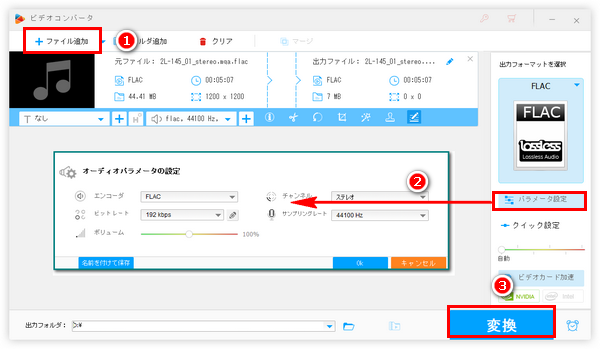
ロスレスの圧縮形式として、FLACは音源と同レベルの音質を保ちながらWAVやAIFF等の無圧縮形式より少ないデータ量で音楽を格納できます。しかし、それでもMP3やAACなどに比べて、FLACのファイルサイズはかなり大きいです。音楽の音質にこだわりがなく、FLAC音楽を小さく圧縮したい方はたくさんいらっしゃると思います。
FLAC音楽を圧縮する最も効果的な方法はFLACのチャンネル、サンプリングレート、ビットレートを下げることです。ここではこのような作業をサポートするソフトとサイトを利用して最低限の品質劣化でFLAC音楽を圧縮する二つの方法をご紹介します。FLAC音楽を圧縮するニーズがある方はぜひ読んでみてください。
あわせて読みたい:無料でMP3を圧縮する方法、M4Aを圧縮する方法、WAVファイルを圧縮する方法
WonderFox HD Video Converter Factory Proは一番簡単なFLAC音楽圧縮ソリューションを提供しております。僅か3~4ステップで簡単に音楽のチャンネル、サンプリングレート、ビットレートを下げてFLACを圧縮することができます。そしてバッチ処理モードを活用すれば、複数のFLAC音楽を一括で圧縮することも可能です。パラメータ調整の他、この強力なFLAC圧縮ソフトは形式変換と切り取り編集でFLAC音楽を圧縮するソリューションも提供しております。例えば、FLAC音楽をAACやMP3等の高圧縮率形式に変換することで、確実に音楽のファイルサイズを縮小できます。そして切り取りツールを利用してFLACから不要な部分を削除することで無劣化でFLAC音楽を圧縮できます。また、WAVやAIFF、ALAC等、FLAC以外の音楽の圧縮にも対応します。
次に、音楽パラメータの調整を通じてFLAC音楽を圧縮する手順をご紹介します。その前に、まずは強力なFLAC圧縮ソフトWonderFox HD Video Converter Factory Proをお使いのWindowsパソコンに無料ダウンロード無料ダウンロードしてインストールしておきましょう。
FLAC圧縮ソフトWonderFox HD Video Converter Factory Proを立ち上げ、メイン画面で「変換」機能を選択します。
次の画面で「ファイル追加」または画面中央の「+」をクリックして圧縮したいFLAC音楽を読み込みます。
ファイルを読み込んだ後、ツールバーにある「!」(ファイル情報)アイコンをクリックしてFLACファイル元のパラメータを確認できます。
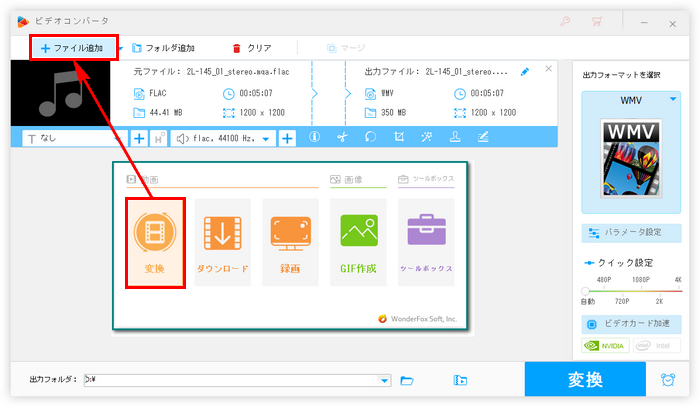
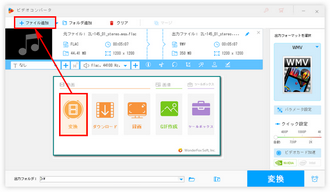
画面右側の形式アイコンをクリックして出力形式リストを開き、「音楽」カテゴリからFLACを選択します。もちろん、FLAC音楽を圧縮して他の音楽形式で出力することも可能です。
「パラメータ設定」をクリックして新しい画面を開きます。
「オーディオパラメータの設定」セクションに移動してFLACのビットレートとサンプリングレートをステップ1で確認した値より低い値に設定します。パラメータ下げが激しいほど音質劣化が著しくなりますので、ご自分のニーズに応じて設定しましょう。また、チャンネルをステレオからモノラルに変換することでFLAC音楽を大幅に圧縮することもできますが、音楽の臨場感がなくなります。
パラメータを調整した後は「Ok」ボタンをクリックしてください。
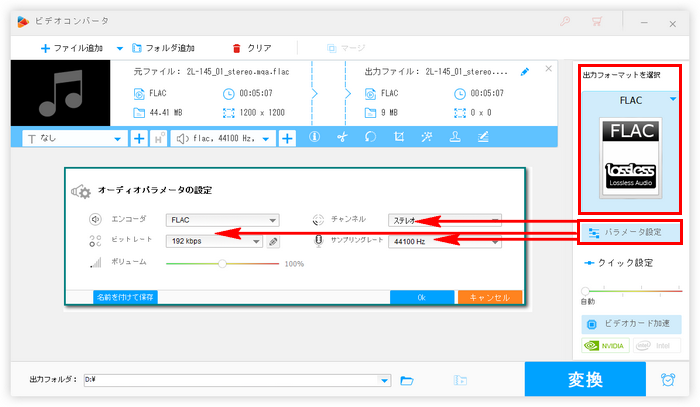
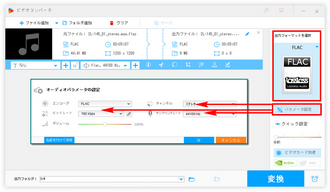
出力フォルダ欄の逆三角アイコンをクリックして新しいFLACの保存先を設定します。
最後に「変換」ボタンをクリックして圧縮後のFLAC音楽を出力します。
あわせて読みたい:Windows10で動画を圧縮する二つの方法、音声ファイルを圧縮する方法
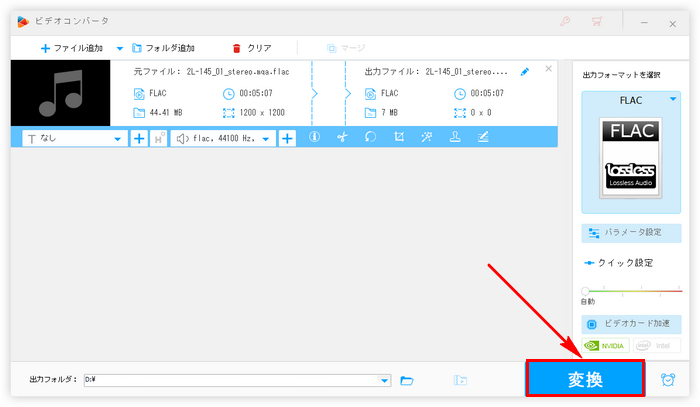
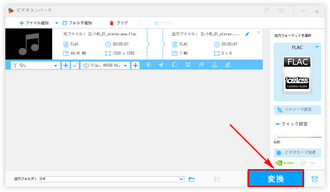
FLAC圧縮ソフトの他、FLAC圧縮サイトを利用してオンラインでFLAC音楽を圧縮することも可能です。ここでMedia.ioという広告がないサイトをおすすめします。パラメータ調整を通じてFLAC音楽を圧縮する手順は下記をご参考いただけます。
FLAC圧縮サイトMedia.ioにアクセス >> 「ファイルを選択」ボタンをクリックして圧縮したいFLAC音楽を選択 >> 出力形式のドロップダウンリストからFLACを選択 >> 歯車のアイコンをクリックしてFLACのサンプリングレートとビットレートを下げ、またはチャンネルを2(ステレオ)から1(モノラル)に変更 >> 「変換」をクリックしてオンラインでFLAC音楽を圧縮 >> 「ダウンロード」をクリックして圧縮後のFLAC音楽をダウンロード。
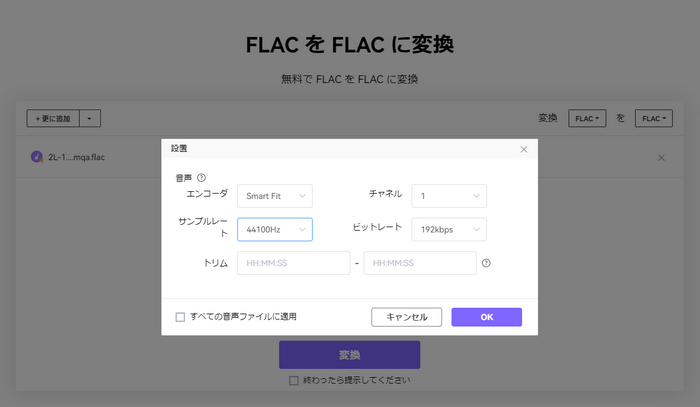
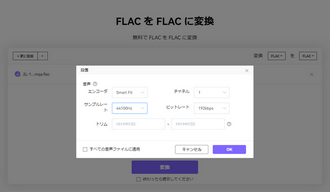
今回はFLAC圧縮に対応するソフトとサイトを利用して、パラメータ調整を通じて最低限の品質劣化でFLAC音楽を圧縮する方法をご紹介致しました。お役に立てますと幸いです。
オンラインでFLAC音楽を圧縮するのは非常に便利ですが、ファイルをアップロード&ダウンロードする必要があり、効率悪いです。強力なFLAC圧縮ソフトWonderFox HD Video Converter Factory Proを利用すれば、複数のFLAC音楽を一括圧縮することができる上、他の高音質音楽の圧縮も同じ手順でできます。そして高画質を維持しながらMP4等の動画ファイルを圧縮することも可能です。今すぐインストールして使ってみましょう。
無料体験はこちら ↓
利用規約 | プライバシーポリシー | ライセンスポリシー | Copyright © 2009-2025 WonderFox Soft, Inc. All Rights Reserved.